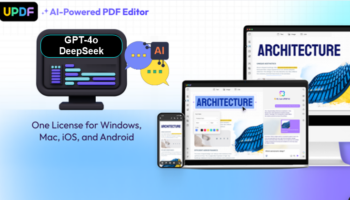Το Gmail είναι η μεγαλύτερη υπηρεσία Webmail, με περισσότερους από 425 εκατομμύρια χρήστες. Ενώ σε γενικές γραμμές είναι αξιόπιστο, έχουν υπάρξει περιπτώσεις που έχει πέσει για αρκετή ώρα. Στον οδηγό θα δούμε πώς μπορούμε να έχουμε ένα πλήρες backup στο Gmail, και offline πρόσβαση στα μηνύματά μας.
Προτάσεις συνεργασίας
Τα νέα άρθρα του PCsteps
Γίνε VIP μέλος στο PCSteps
Backup στο Gmail με email client
(Outlook / Thunderbird)
Με τη διάδοση και την ευκολία των λογαριασμών webmail, το ποσοστό των χρηστών που χρησιμοποιεί ακόμα κάποιον email client είναι σαφώς η μειοψηφία.
Εντούτοις, τα προγράμματα email όπως το Microsoft Outlook και ο Mozilla Thunderbird αποτελούν ιδανικές λύσεις για το backup στο Gmail, έτσι ώστε να έχουμε ανά πάσα στιγμή τα email στον υπολογιστή μας.
Προετοιμασία λογαριασμού Gmail
Αρχικά, θα πρέπει να ενεργοποιήσουμε τη δυνατότητα IMAP στο Gmail.
Κάνουμε κλικ στο γρανάζι πάνω δεξιά και επιλέγουμε “Ρυθμίσεις”.
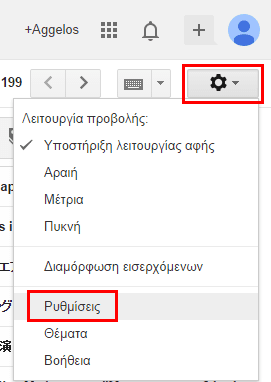
Πηγαίνουμε στην ενότητα “Προώθηση/POP/IMAP”, επιλέγουμε την ενεργοποίηση IMAP…
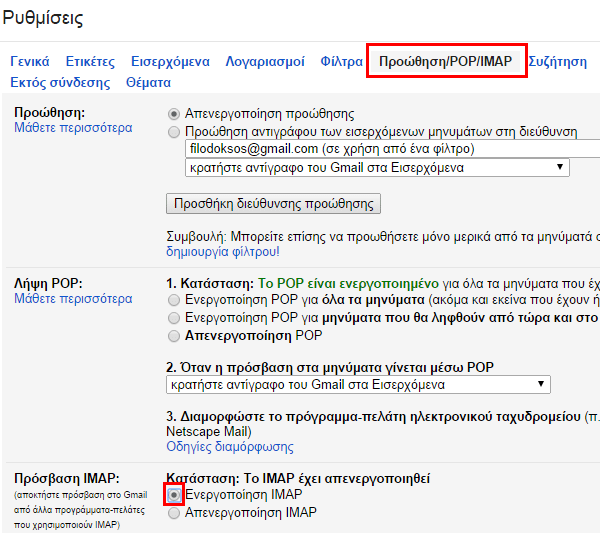
…και κάνουμε “Αποθήκευση αλλαγών”.
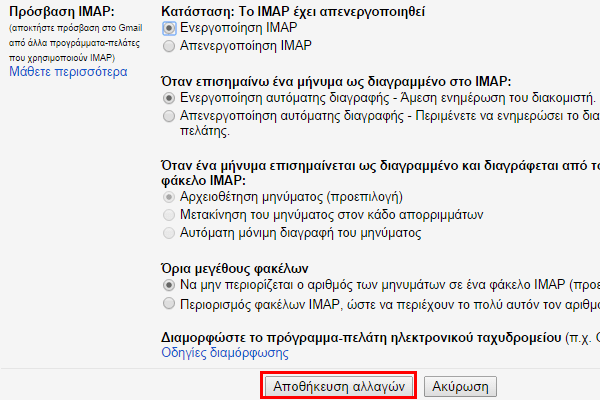
Ύστερα, πηγαίνουμε στη διεύθυνση
https://www.google.com/settings/security/lesssecureapps
και επιλέγουμε “Ενεργοποίηση” στην πρόσβαση για λιγότερο ασφαλείς εφαρμογές.
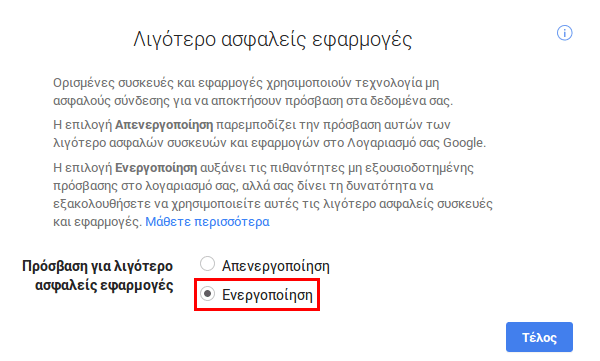
Λήψη Gmail με το Outlook
Στον οδηγό θα δείξουμε το backup στο Gmail με το Outlook 2013, αλλά με τον ίδιο τρόπο μπορεί να ρυθμιστεί και σε παλαιότερες εκδόσεις του Outlook.
Αν είναι η πρώτη φορά που χρησιμοποιούμε το Outlook και δεν έχουμε λογαριασμό, επιλέγουμε να ρυθμίσουμε ένα νέο λογαριασμό.
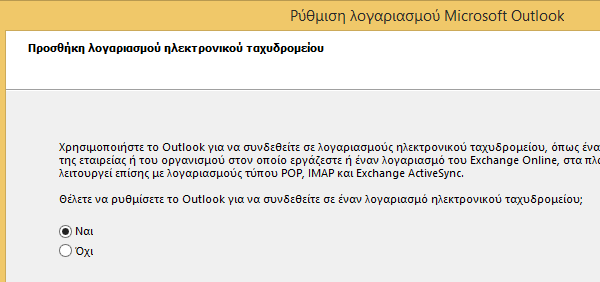
Αλλιώς, πηγαίνουμε στο “Αρχείο”…
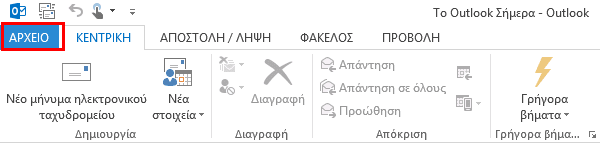
…και επιλέγουμε “Προσθήκη λογαριασμού”.
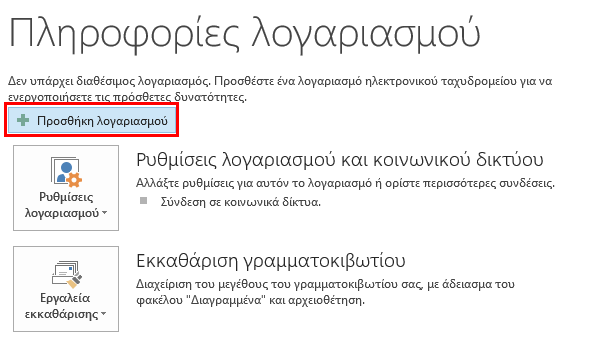
Συμπληρώνουμε το ονοματεπώνυμό μας, που θα είναι και αυτό που θα φαίνεται όταν στέλνουμε email, τη διεύθυνση του Gmail, τον κωδικό πρόσβασης δύο φορές και πατάμε “Επόμενο”
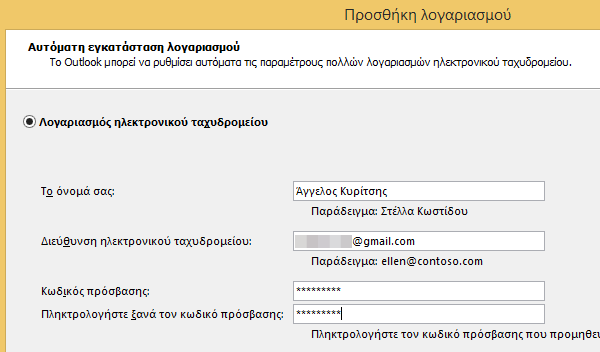
Το Outlook θα κάνει αυτόματα όλες τις απαραίτητες ρυθμίσεις.

Πλέον, λαμβάνουμε όλα τα email του Gmail στο Outlook.
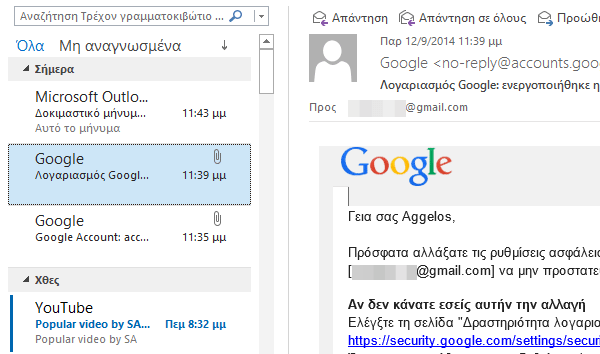
Η προεπιλογή στο λογαριασμό είναι να διατηρεί στον υπολογιστή μας τα μηνύματα των τελευταίων τριών μηνών.
Αν θέλουμε το backup στο Gmail να περιέχει όλα μας τα μηνύματα, πηγαίνουμε Αρχείο -> Ρυθμίσεις λογαριασμού…
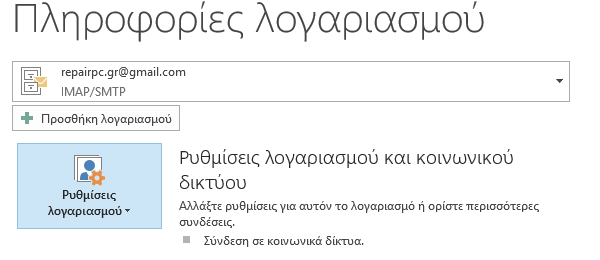
Κάνουμε “Αλλαγή…” στο λογαριασμό, και σύρουμε το ρυθμιστικό για την “Αλληλογραφία προς διατήρηση εκτός σύνδεσης” τέρμα δεξιά.
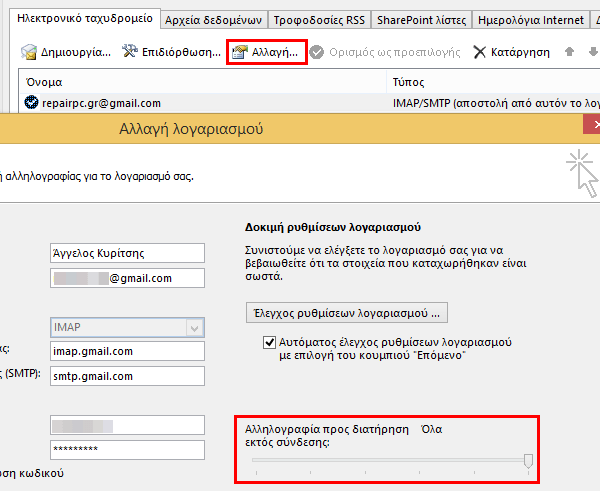
Να σημειωθεί πως όποιον χειρισμό κάνουμε στο Outlook, μεταφέρεται αυτόματα και στο λογαριασμό μας του Gmail, πχ αν διαγράψουμε κάποιο μήνυμα.
Λήψη Gmail με τον Thunderbird
Μπορεί να μην είναι τόσο γνωστός όσο ο Firefox, όμως ο Mozilla Thunderbird είναι ένας εξαιρετικός email client, τον οποίο μάλιστα θα βρούμε προεγκατεστημένο και σε αρκετές δημοφιλείς διανομές Linux.
Αν δεν τον έχουμε στο σύστημά μας, μπορούμε να τον κατεβάσουμε από εδώ.
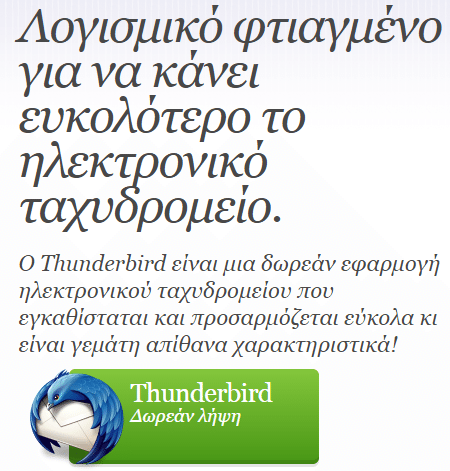
Μετά την εγκατάσταση, ο Thunderbird θα μας προτείνει να φτιάξουμε ένα νέο email. Το αγνοούμε και κάνουμε κλικ στην “Παράκαμψη αυτού και χρήση της υπάρχουσας διεύθυνσής μου”
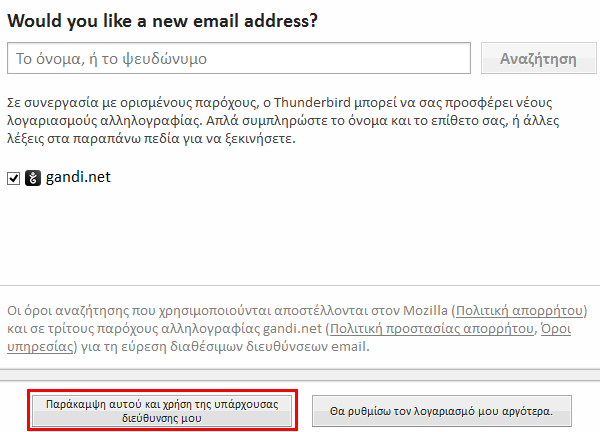
Συμπληρώνουμε τα στοιχεία μας, πηγαίνουμε στο Next…
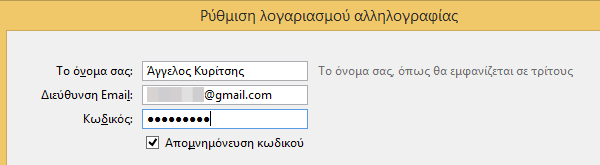
Σύντομα ο Thunderbird έχει κάνει αυτόματα όλες τις ρυθμίσεις που χρειάζονται. Ολοκληρώνουμε τη διαδικασία με το Done.
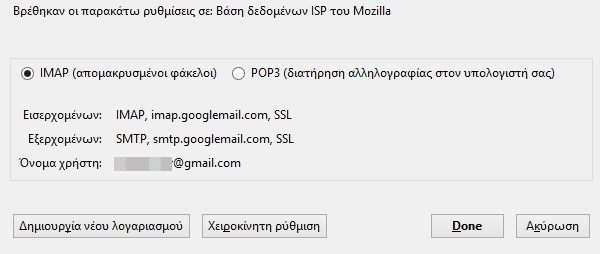
Πλέον, έχουμε πρόσβαση σε όλα τα μηνύματα του gmail μας από τον Thunderbird.
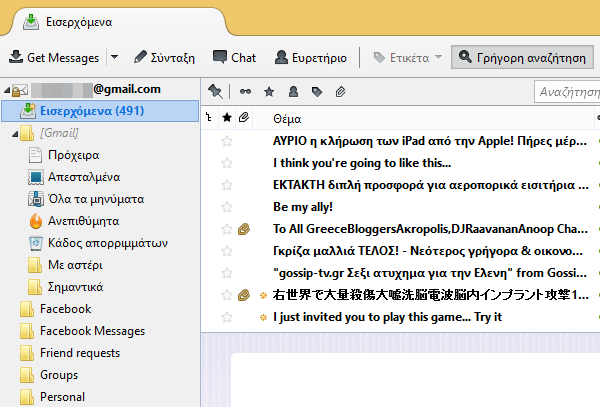
Σε αντίθεση με το Outlook, στον Thunderbird η προεπιλογή είναι να διατηρούνται όλα τα μηνύματα στον υπολογιστή μας.
Εσείς, ποια μέθοδο προτιμάτε για το backup στο Gmail?
Είστε οπαδοί του Thunderbird? Προτιμάτε το Outlook? Χρησιμοποιείτε κάποιον τρίτο emai client με δυνατότητα IMAP? Ή μήπως έχετε εμπιστευτεί κάποια τρίτη υπηρεσία για το backup στο Gmail, όπως το Gmail Vault?
Γράψτε μας την εμπειρία σας στα σχόλια, για να βοηθήσετε και άλλους αναγνώστες με την επιλογή τους.